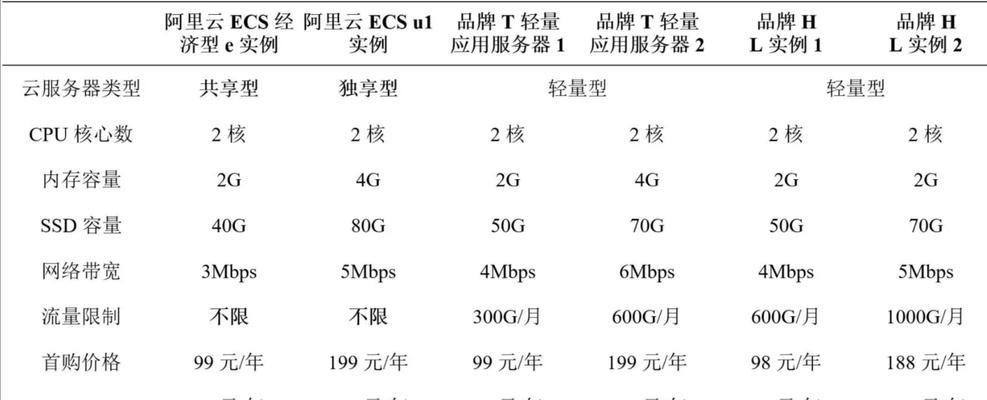随着云计算技术的迅猛发展,云服务器已成为众多企业及个人用户进行数据存储、网站部署、应用开发等工作的首选平台。但对于云服务器的管理和使用,很多人初学者可能还不熟悉如何进行登录。本文将详细介绍云服务器登录的多种方式,并提供实用的指导,以帮助您根据不同的需求和场景选择最适合的登录方法。
云服务器登录方式概览
在开始具体的登录步骤之前,我们先对云服务器登录方式做一个简单的概览。常见的云服务器登录方法包括:
1.远程桌面登录
2.命令行界面登录
3.管理控制台登录
4.API及SDK登录
接下来,我们将逐一解析每种登录方式的详细步骤。
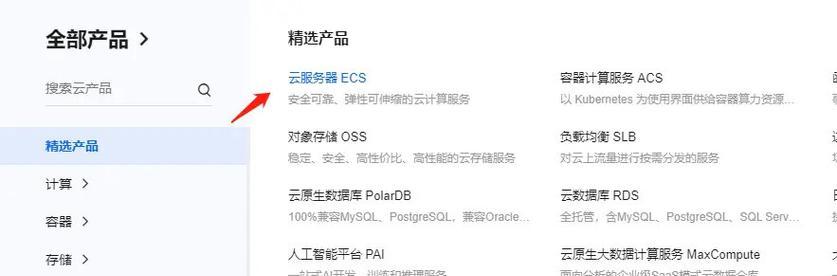
1.远程桌面登录
远程桌面登录是用户最直观的登录方式之一,它允许用户通过图形界面远程访问云服务器的桌面环境。
步骤详解:
准备工作:确保云服务器已开通远程桌面服务,并获取登录所需的用户名和密码。
使用远程桌面连接工具:在本地计算机上安装远程桌面连接工具,如Windows系统自带的“远程桌面连接”。
输入服务器信息:在远程桌面连接工具中输入云服务器的公网IP地址或域名,以及端口号(默认为3389)。
登录验证:输入正确的用户名和密码,点击“连接”按钮进行登录。
安全提示:首次登录时,系统可能会提示有关远程桌面证书的警告信息,确认后继续。
常见问题解答:
问题:远程桌面登录时出现“远程桌面连接被拒绝”的提示怎么办?
解答:请检查云服务器安全组设置,确保允许远程桌面协议(RDP)端口(默认3389)的访问。

2.命令行界面登录
命令行界面登录适用于熟悉Linux或Windows命令行操作的用户,通过SSH(安全外壳协议)或RDP(远程桌面协议)完成登录。
步骤详解:
Linux系统SSH登录:
在本地计算机打开命令行工具。
输入命令`ssh用户名@服务器公网IP`(或域名)。
输入密码进行验证。
Windows系统RDP登录:
使用第三方命令行RDP工具,如mstsc命令。
输入命令`mstsc/v:服务器公网IP`(或域名)。
按照提示进行登录。
注意事项:
使用命令行登录时,请确保SSH或RDP服务已开启。
在输入密码时,为了保护隐私,密码不会在命令行界面显示。
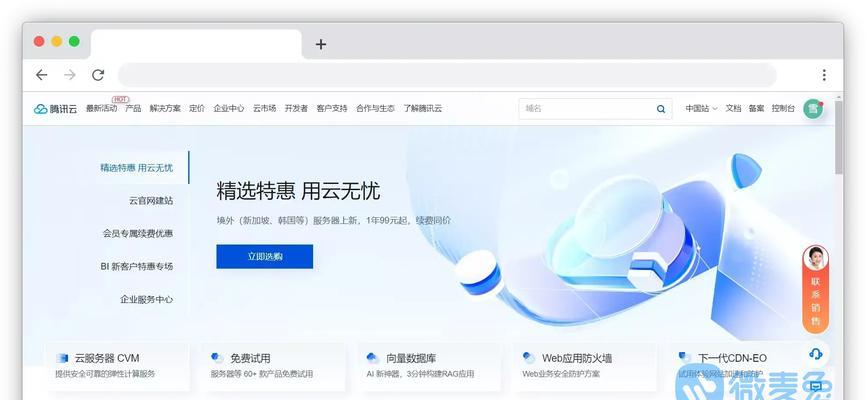
3.管理控制台登录
云服务提供商通常会提供一个管理控制台,用户可以通过网页访问控制台来管理自己的云服务器资源。
步骤详解:
打开云服务提供商的管理控制台网址。
使用账号登录管理控制台。
在控制台中找到对应的云服务器实例。
点击登录或管理按钮,根据提示完成登录。
使用提示:
管理控制台通常还提供其他功能,如配置服务器、监控服务器状态、购买服务等。
安全起见,建议定期更改管理控制台的登录密码。
4.API及SDK登录
对于开发者而言,使用API(应用程序编程接口)或SDK(软件开发工具包)进行云服务器登录,可以实现自动化管理。
步骤详解:
在云服务提供商处获取API接口文档。
使用代码编写登录脚本,集成API或SDK。
执行脚本,传入必要的登录凭证和参数,实现登录。
开发者指南:
使用API或SDK登录需要一定的编程知识。
遵循官方文档编写代码,确保安全性。
结语
以上介绍了云服务器登录的多种方式,每种方法都有其特点和适用场景。根据您的具体需求和技术背景,选择最合适的登录方式,并按照本文提供的步骤指导进行操作。务必注意安全设置,确保在享受便捷云服务的同时,您的数据和应用也能得到充分的保护。通过以上所述,相信您已经对云服务器的登录操作有了全面和深入的理解。